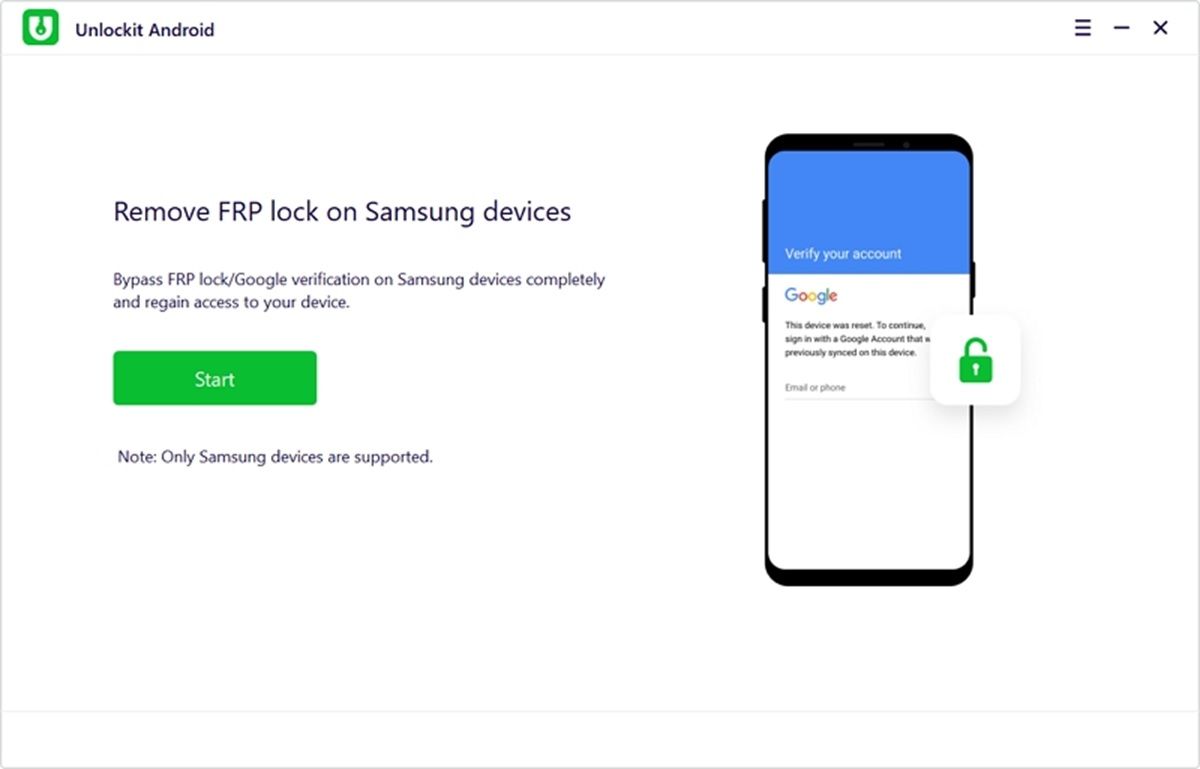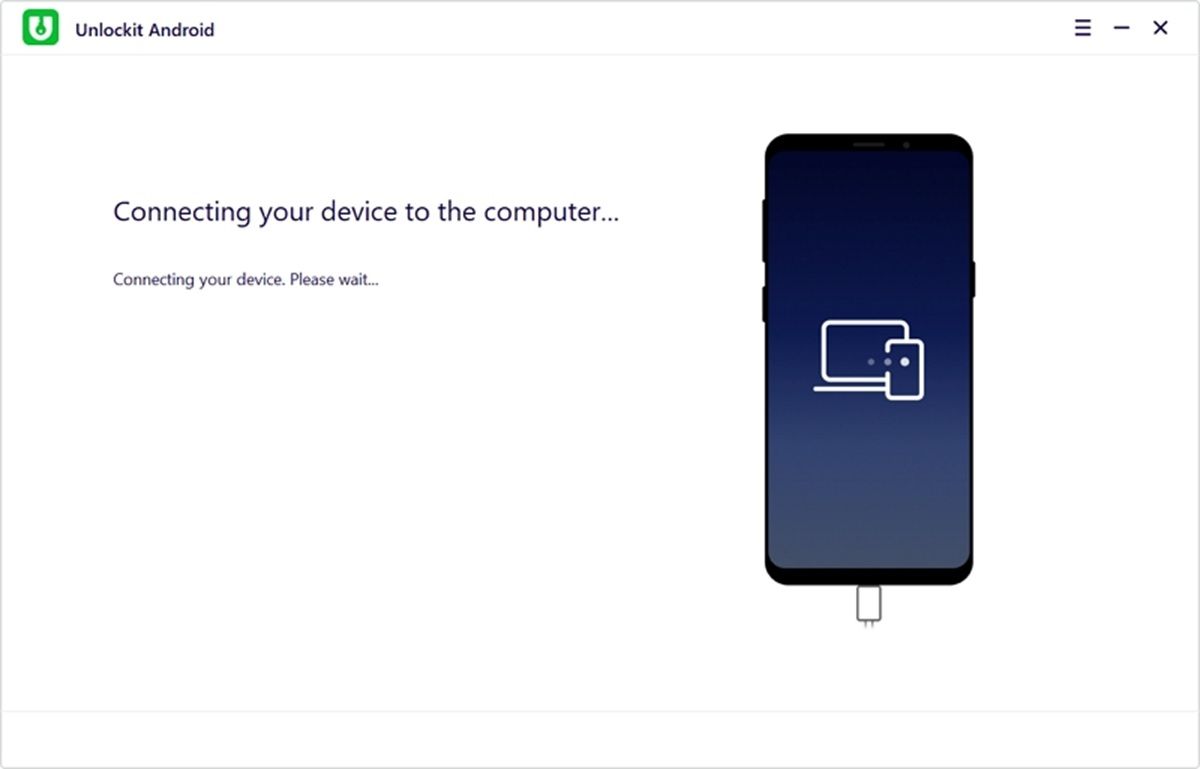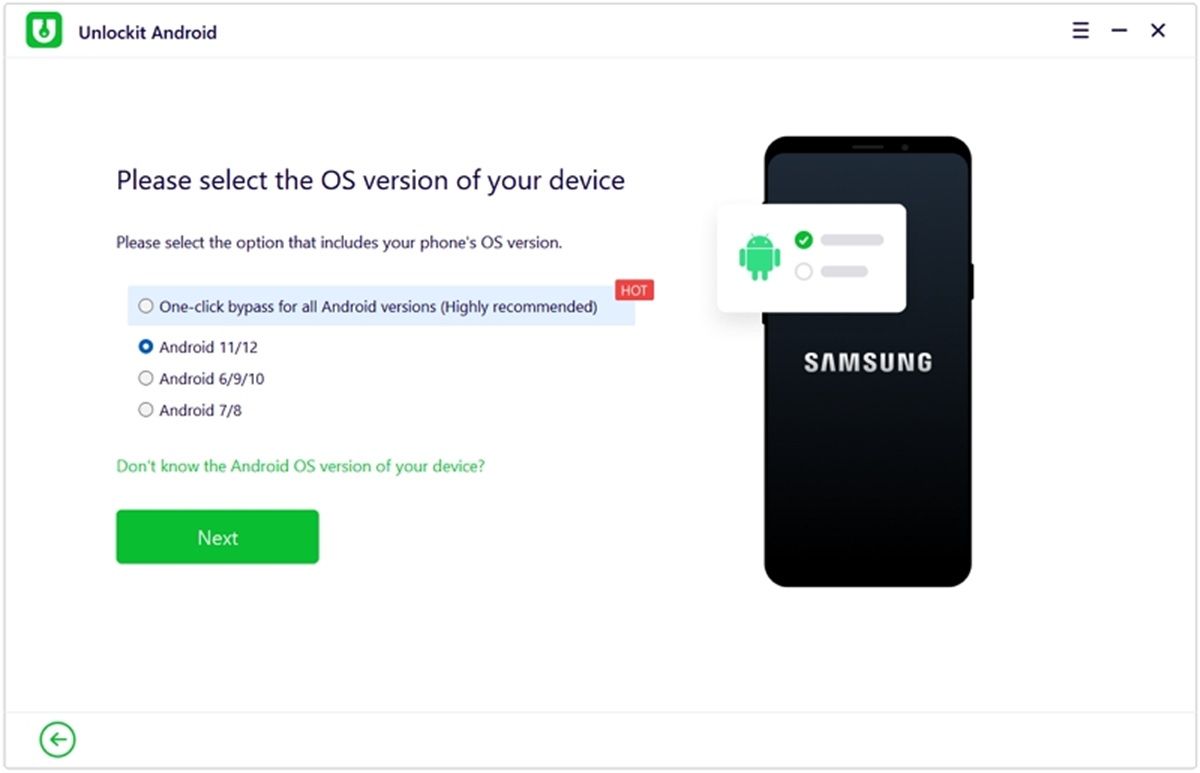Yksi ärsyttävimmistä ongelmista, joita voit kohdata Android-matkapuhelimen tehdasasetusten palauttamisen jälkeen Google-vahvistus tai FRP-lukko . Tämä suojaus ei ole muuta kuin turvatoimenpide, jolla estetään ketään ottamasta kännykkääsi ja palauttamasta sitä tehdasasetuksiin käyttääkseen sitä, vaikka se on lukittu salasanalla. Nyt, jos olet vastakkaisella puolella ja yksinkertaisesti unohdit Android-Google-salasanasi , älä huoli, koska siihen on keino ohittaa Google-vahvistuksen tehdasasetusten palauttamisen jälkeen .
Huomaa, että Google-salasanan ohittaminen tehdasasetusten palauttamisen jälkeen on teknisesti kiellettyä, eikä sen pitäisi olla mahdollista. Siksi, tämä rajoitus on mahdollista ohittaa vain kolmannen osapuolen ohjelmien kautta kuten Unlockit Android. Seuraavaksi näytämme sinulle, kuinka voit käyttää tätä työkalua ongelmasi ratkaisemiseen.
Mikä on Google-vahvistus tai FRP-lukko

Ennen kuin pääsemme asian ytimeen, on tärkeää selvittää, mikä Google-vahvistus, joka tunnetaan myös nimellä Tehdasasetusten palautus (FRP) On. Se on integroitu turvajärjestelmä, joka on kaikissa Android-laitteissa, joissa on Google-palveluita. Se esiteltiin ensimmäisen kerran Android 5.0:ssa (Lollipop), ja se on edelleen saatavilla kaikissa Android-laitteissa.
Sinun ei tarvitse aktivoida Google-vahvistusta laitteellasi, se aktivoituu automaattisesti, kun olet määrittänyt Google-tilisi . Mikä on tehtäväsi? Estä ketään kiertämästä puhelimesi salasanaa, kuviota tai sormenjälki suojaa tekemällä tehdasasetukset. Tällä tavalla, vaikka joku poistaisi aivan kaiken älypuhelimestasi, he eivät voi käyttää sitä ennen kuin he ovat läpäisseet Googlen vahvistuksen joka vaatii oikeat kirjautumistiedot.
Jos kuitenkin teit itse tehdasasetukset matkapuhelimeesi etkä nyt muista salasanaa, FRP-lukko muuttuu liittolaisuudestasi viholliseksi . Onneksi tässä tuomme sinulle ohjelman, josta tulee tarvitsemasi ratkaisu.
Unlockit Android: ratkaisu Google-salasanan ohittamiseen Android-matkapuhelimen nollauksen jälkeen
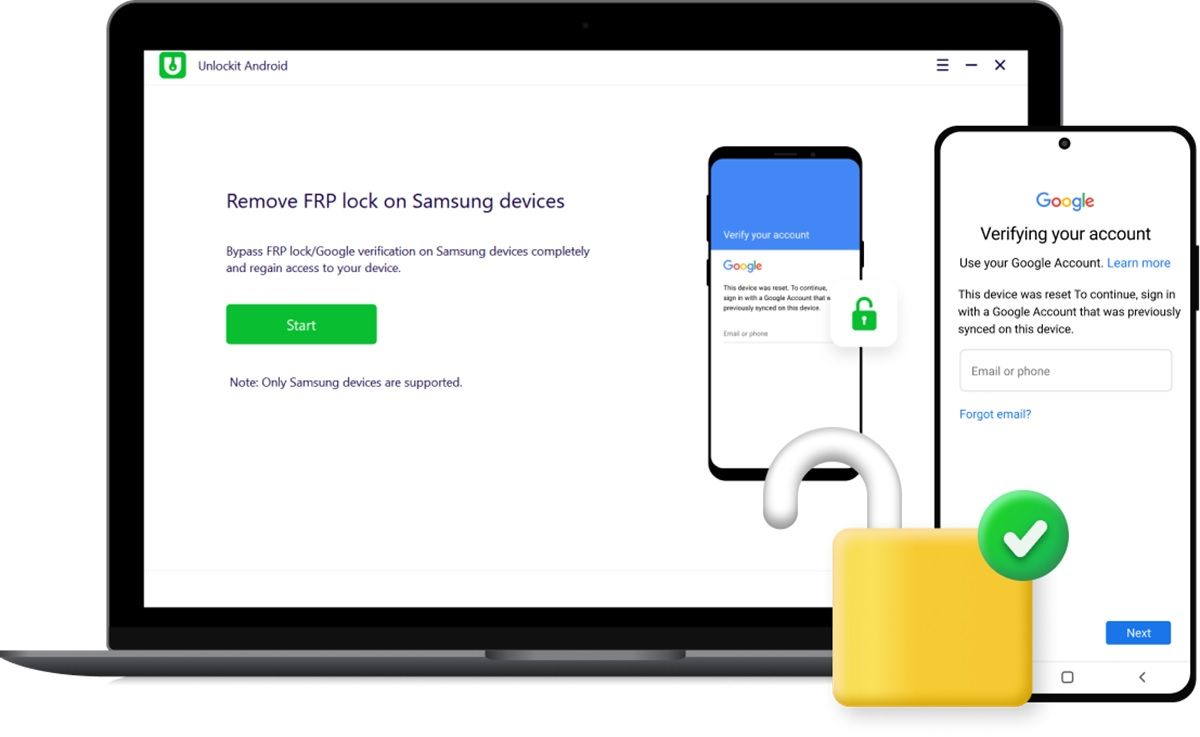
Unlockit Android on Foneazyn ohjelma, jonka avulla voit ohittaaksesi lukitusnäytön tehdasasetusten palauttamisen jälkeen . Se on yksinkertainen ratkaisu, jota kaikki voivat käyttää, koska se ei vaadi minkäänlaista teknistä osaamista.
FRP-lukituksen ohittaminen Unlockit Androidilla kestää vain noin 3 vaihetta ja enintään 5 minuuttia. Lisäksi saat vain tarvitset tietokoneen ja USB-kaapelin käyttääksesi sitä , koska se ei vaadi APK:ta, toista matkapuhelinta tai muuta vastaavaa. Nämä ovat sen merkittävimmät ominaisuudet:
- Se on yhteensopiva Samsung-puhelimien ja muiden merkkien kanssa Android 12/11/10/9/8/7/6 .
- Se ei poista tietoja laitteeltasi.
- Poistaa FRP-lukon kokonaan joten sinun ei tarvitse ohittaa Google-vahvistusta uudelleen, kun seuraavan kerran palautat tehdasasetukset.
- Lets lisäät uuden Google-tilin Android-laitteellesi.
- Se antaa sinulle takaisin pääsyn puhelimeesi ilman rajoituksia.
Parasta Unlockit Androidissa on sen helppokäyttöisyys. Koko prosessin ajan ohjelma opastaa sinua vaiheittaisilla kuvilla, joita sinun on noudatettava, jotta voit ohittaa Google-vahvistuksen oikein ja ilman riskiä . Lisäksi se saa jatkuvasti päivityksiä pitääkseen menetelmänsä ajan tasalla uusimpien Googlen tähän Android-suojausjärjestelmään tekemien muutosten mukaisesti.
Kuinka ohittaa Google-vahvistus tehdasasetusten palauttamisen jälkeen Unlockit Androidilla
Nyt kun tiedät Unlockit Androidin ja sen, mitä se pystyy tekemään, on aika opetella käyttämään sitä . Tässä on vaiheittaiset ohjeet Google-vahvistuksen ohittamiseksi Unlockit Androidilla :
- Aloita, lataa Unlockit Android ja asenna se tietokoneeseen.
- Avaa Unlockit Android ja liitä matkapuhelimesi tietokoneeseen USB-kaapelilla.
- Valitse " Kaikki Android-versiot " -vaihtoehto ja napsauta "Seuraava" -painiketta jatkaaksesi. Vaihtoehtoisesti voit valita tietyn Android-version, joka matkapuhelimellasi on.
- Kun tämä on tehty, prosessi Google-vahvistuksen ohittamiseksi alkaa. Viimeistele laitteen asetukset noudattamalla näytön ohjeita.
- Mene nyt " Hätäpuhelu "-osio Android-puhelimellasi.
- Soita sitten * # 0 * # aktivoida testitila. Vahvista sitten toiminto painamalla "Olen määrittänyt asetukset".
- Sitten sinun on sallittava USB-virheenkorjaus puhelimessasi.
- Kun olet suorittanut kaikki nämä vaiheet, Google-vahvistus olisi pitänyt ohittaa . Lisäksi laitteesi käynnistyy automaattisesti uudelleen ja sitten voit päästä siihen. On hyvin todennäköistä, että laitteesi näyttö välkkyy uudelleenkäynnistyksen jälkeen. Odota hetki ja jos se vilkkuu jatkuvasti, käynnistä laite uudelleen manuaalisesti.
Eikö tämä menetelmä toiminut sinulle?
Jos et pystynyt ohittamaan Google-vahvistusta tehdasasetusten palauttamisen jälkeen tällä menetelmällä, kokeile seuraavaa:
- Varmista, että kaikki vaiheet on suoritettu oikein .
- Irrota matkapuhelin portista ja liitä se uudelleen . Jos kaikki pysyy ennallaan, vaihda kaapeli sellaiseen, jonka olet varma toimivan.
- Valitse käyttöjärjestelmä -osiossa tarkista, että olet valinnut oikean Android-version . Tässä jätämme sinulle opetusohjelman tietääksesi, mikä Android-versio sinulla on.
Kannattaako Unlockit Android ohittaa Google-vahvistus tehdasasetusten palauttamisen jälkeen?
Jos et voi läpäistä Google-vahvistusta älypuhelimellasi, Unlockit Android on epäilemättä ohjelma, jota suosittelemme ratkaisemaan tämän ongelman . Muutamassa vaiheessa ja nopeasti Unlockit Android antaa sinun ohittaa FRP-lukon tehdasasetusten palautuksen jälkeen ilman komplikaatioita, kunhan olet valinnut oikein sen matkapuhelimen Android-version, jossa haluat ohittaa vahvistuksen.